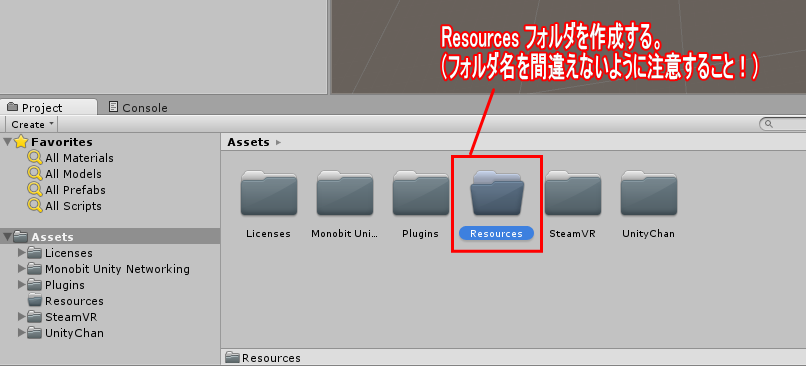using UnityEngine;
using System.Collections;
using MonobitEngine;
public class VoiceChatTest : MonobitEngine.MonoBehaviour {
// 自身がルームに入室を試みたかどうかのフラグ
bool isJoinOrCreateRoom = false;
// 自身のプレイヤーキャラクタが生成されたかどうかのフラグ
bool isMakeMyPlayer = false;
// Use this for initialization
void Start () {
// MUNサーバに接続する
MonobitNetwork.autoJoinLobby = true;
MonobitNetwork.ConnectServer("VoiceChatTest_v1.0");
}
// Update is called once per frame
void Update () {
// 未接続状態なら何もしない
if (!MonobitNetwork.isConnect)
{
return;
}
// ルーム入室処理未実行であれば、ルームの作成or入室をする
if (!isJoinOrCreateRoom)
{
MonobitNetwork.JoinOrCreateRoom("VoiceChatTest", new RoomSettings(), null);
isJoinOrCreateRoom = true;
return;
}
// ルーム入室済みでキャラクタ未生成であれば、キャラクタを生成する
if(MonobitNetwork.inRoom && !isMakeMyPlayer)
{
MonobitNetwork.Instantiate("Cube", Vector3.zero, Quaternion.identity, 0);
isMakeMyPlayer = true;
return;
}
}
}